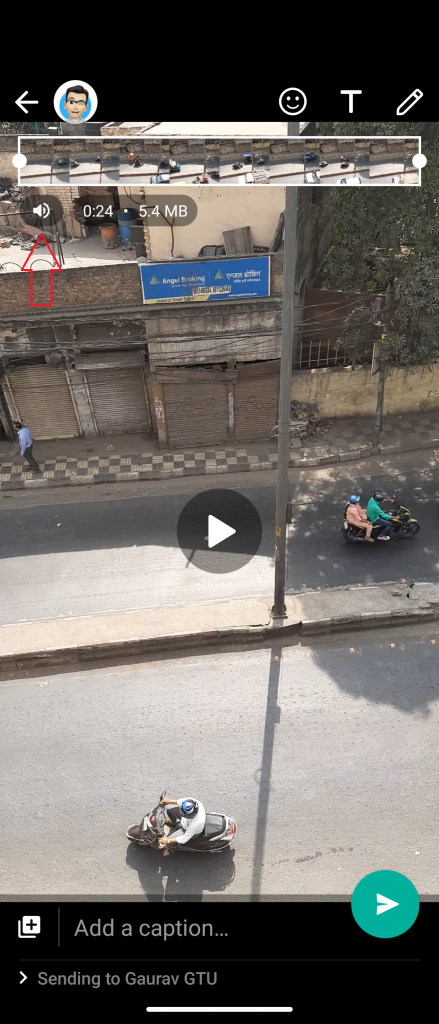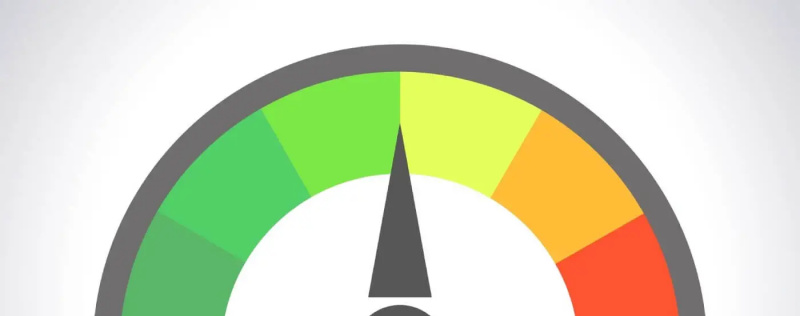ในช่วงหลายปีที่ผ่านมา Apple ได้เปลี่ยนวิธีจัดการกับแอพต่างๆ macOS . เนื่องจากข้อ จำกัด ที่เพิ่มขึ้นทำให้การติดตั้งแอพจากนักพัฒนาที่ไม่ได้รับการยืนยันหรือไม่ระบุตัวตนบน macOS เป็นเรื่องยาก ดังนั้นเราจะทำอย่างไร ดาวน์โหลดและ เรียกใช้แอพของนักพัฒนาที่ไม่ปรากฏชื่อบน Mac เหรอ? นี่คือวิธีง่ายๆในการทำ
วิธีลบอุปกรณ์ที่ไม่รู้จักออกจากบัญชี Google
นอกจากนี้อ่าน | แอพ Frozen บน macOS? สามวิธีในการบังคับให้ออกจากพวกเขา
เรียกใช้ Unverified, Unidentified Developer Apps บน Mac
สารบัญ

Apple รักษาระดับการควบคุมที่เข้มงวดสำหรับแอพที่สามารถติดตั้งบน macOS ได้ สิ่งนี้เกี่ยวข้องกับเทคโนโลยี Gatekeeper ซึ่งออกแบบมาเพื่อให้แน่ใจว่ามีเพียงซอฟต์แวร์ที่เชื่อถือได้เท่านั้นที่ทำงานบน Mac ของคุณ ช่วยป้องกันมัลแวร์และประสบการณ์การใช้งานที่ไม่ดีของผู้ใช้
อย่างไรก็ตามในขณะเดียวกันก็อาจรบกวนคุณด้วยคำเตือนว่าแอปมาจากนักพัฒนาที่ไม่ปรากฏชื่อในขณะที่พยายามติดตั้งแอปจากนักพัฒนาอิสระ โชคดีที่มีวิธีแก้ปัญหาสั้น ๆ บางประการในการเรียกใช้แอพจากนักพัฒนาที่ไม่ระบุชื่อบน Mac ดังที่กล่าวถึงด้านล่าง
วิธีโหลดรูปจาก google ในมือถือ
แต่ก่อนที่เราจะเริ่มตรวจสอบให้แน่ใจว่าแอปและผู้พัฒนานั้นถูกต้อง ควรดาวน์โหลดจากแหล่งที่เชื่อถือได้เนื่องจากแอปสามารถถูกดัดแปลงได้ง่ายและเปิดเผยคอมพิวเตอร์และข้อมูลส่วนบุคคลของคุณกับมัลแวร์
ขั้นตอนในการเรียกใช้แอพจาก Unidentified Developers บน macOS
1] ใช้เปิดอย่างไรก็ตาม
ใน macOS เมื่อติดตั้งแอปไม่สำเร็จเนื่องจากมาจากนักพัฒนาที่ไม่ระบุชื่อสิ่งที่คุณต้องทำคือ:

- เปิด การตั้งค่าระบบ บน Mac ของคุณ
- มุ่งหน้าไปที่ ความปลอดภัยและความเป็นส่วนตัว และเลือกไฟล์ ทั่วไป แท็บ
- ที่นี่คุณจะเห็นปุ่ม“ เปิดอย่างไรก็ตาม” สำหรับแอปที่คุณพยายามเปิดในชั่วโมงที่ผ่านมา
- คลิก เปิดอย่างไรก็ตาม เพื่อลบล้างการบล็อก
- แตะ เปิด เมื่อได้รับแจ้งให้เรียกใช้หรือติดตั้งแอพที่ถูกบล็อกบน Mac ของคุณ
ขณะนี้แอปจะถูกเพิ่มลงในรายการข้อยกเว้นซึ่งหมายความว่าคุณสามารถเปิดได้ในอนาคตโดยการดับเบิลคลิกเช่นเดียวกับแอปอื่น ๆ
2] วิธีการคลิกควบคุม
- เปิด Finder บน Mac ของคุณ
- ค้นหาแอป คุณต้องการเปิด คุณจะพบได้ในโฟลเดอร์ Applications หรือโฟลเดอร์ Downloads

- กด Control แล้วคลิกที่แอพ ไอคอนเพื่อเปิดเมนูทางลัด

- จากตัวเลือกที่มีให้คลิกที่ เปิด.
แค่นั้นแหละ. ตอนนี้แอปจะเปิดขึ้นพร้อมกับสร้างข้อยกเว้นในการตั้งค่าความปลอดภัยเพื่อให้เปิดได้ตามปกติโดยดับเบิลคลิกที่แอป
3] คำสั่ง Terminal

วิธียกเลิกการสมัครรับข้อมูลจาก amazon audible
ก่อนหน้านี้ macOS เสนอตัวเลือก“ ทุกที่” โดยเฉพาะในแผงความปลอดภัยและความเป็นส่วนตัวในการตั้งค่าระบบเพื่ออนุญาตแอปจากทุกที่ อย่างไรก็ตามมันหายไปแล้วในสองสามรุ่นที่ผ่านมา แต่คุณสามารถนำมันกลับมาได้โดยใช้คำสั่งเทอร์มินัลง่ายๆ
เปิด Terminal และป้อนคำสั่ง sudo spctl –master-disabled . แค่นั้นแหละ. ขณะนี้ตัวเลือก“ ทุกที่” จะเปิดใช้งานและเลือกโดยอัตโนมัติในการตั้งค่าระบบ วิธีนี้จะช่วยให้คุณสามารถติดตั้งแอพได้จากทุกที่ที่คุณต้องการ
ในกรณีที่คุณต้องการซ่อนกลับให้ใช้คำสั่ง sudo spctl –master-enable เพื่อปิดใช้งานตัวเลือก
สิ่งที่ได้ยินในบัตรเครดิตของฉัน
ห่อ
ทั้งหมดนี้เป็นข้อมูลเกี่ยวกับวิธีที่คุณสามารถหลีกเลี่ยงคำเตือนของนักพัฒนาที่ไม่ระบุชื่อเพื่อเรียกใช้แอพจากนักพัฒนาที่ไม่ปรากฏชื่อบน Mac ของคุณ แต่ก่อนติดตั้งซอฟต์แวร์ใด ๆ ตรวจสอบให้แน่ใจว่าปลอดภัยและไม่มีมัลแวร์ใด ๆ อย่าลังเลที่จะติดต่อเราในกรณีที่มีข้อสงสัยหรือข้อสงสัยอื่น ๆ
นอกจากนี้อ่าน - เคล็ดลับในการแสดงความเร็วเครือข่ายพื้นที่จัดเก็บการใช้ RAM ในแถบเมนูของ Mac
ความคิดเห็นบน Facebookนอกจากนี้คุณยังสามารถติดตามข่าวสารเทคโนโลยีทันทีได้ที่ Google News หรือสำหรับคำแนะนำและเคล็ดลับรีวิวสมาร์ทโฟนและแกดเจ็ตเข้าร่วม แกดเจ็ตเพื่อใช้กลุ่มโทรเลข หรือสำหรับวิดีโอรีวิวล่าสุดสมัครสมาชิก แกดเจ็ตเพื่อใช้ช่อง Youtube